

|
本站电脑知识提供应用软件知识,计算机网络软件知识,计算机系统工具知识,电脑配置知识,电脑故障排除和电脑常识大全,帮助您更好的学习电脑!不为别的,只因有共同的爱好,为软件和互联网发展出一分力! 很多的公司都需要使用Foxmail软件,那么你们知道Foxmail是怎么设置gmail邮箱的呢?本期为你们带来了的文章内容就讲解了Foxmail设置gmail邮箱的详细操作流程。 首先设置Foxmail来收发gmail邮件,需要gmail邮箱页面的一些设置,所以需要登录到gmail邮箱页面在页面右侧,打开一个齿轮图标,在快捷菜单中选择“设置”。 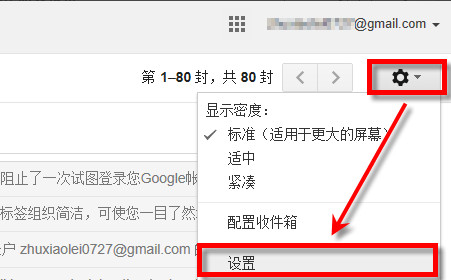 然后我们在邮箱“设置”中,选择“转发和POP/IMAP”,使下方的“POP下载”和“IMAP访问”的状态都是“开启” 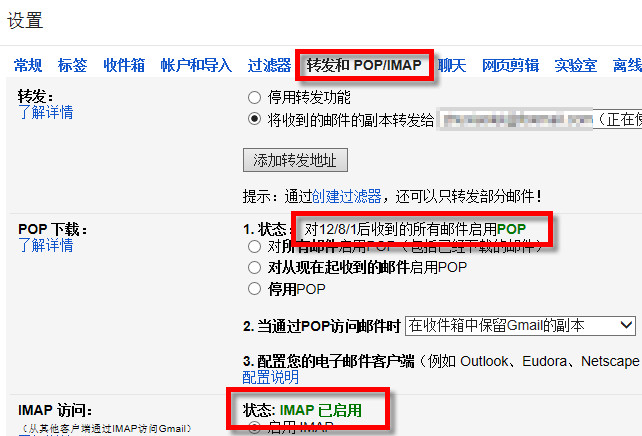 POP和IMAP都可以使用,但推荐使用IMAP,所以页面向下拉,找到“IMAP访问”项的末尾,点击“配置说明” 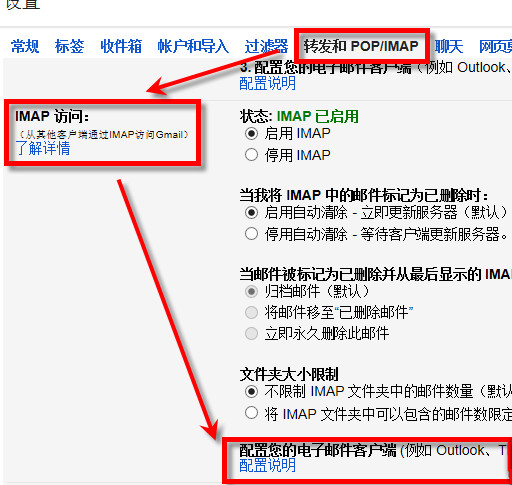 接着我们在配置说明页面,选择“我希望启用IMAP”。如果想知道POP和IMAP的区别,可以点击上面的介绍  这时页面自动出现邮箱设置方法,这里我们在第①②步已经做好了。 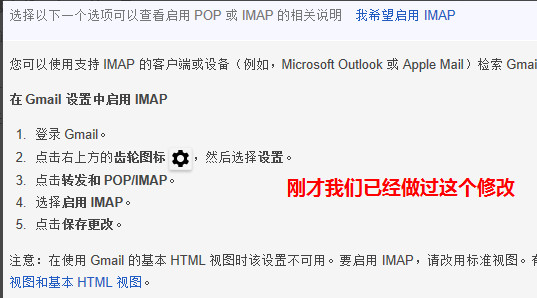 我们继续往下拉,在客户端设置介绍中没有找到Foxmail,所以点击最后的“其他” 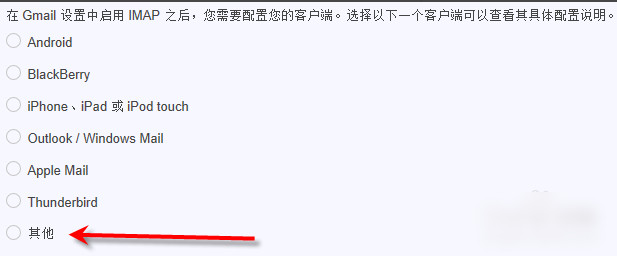 这里就是设置IMAP的具体步骤了。保留这个页面,一会儿还要用到  接着我们打开Foxmail,在设置中选择“账号管理” 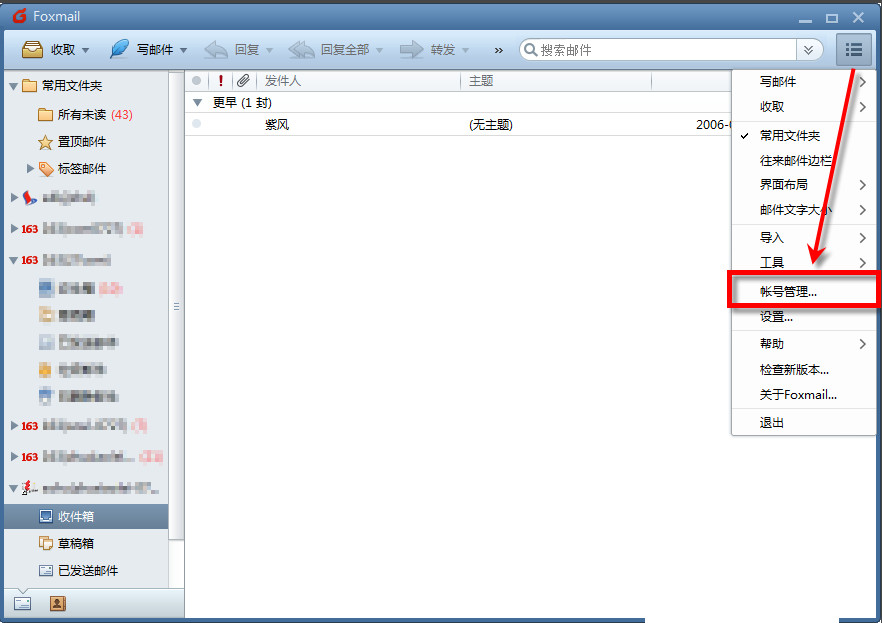 然后在左侧下面点击“新建”,弹出新建账号窗口,填入你的gmail账号和密码。然后点击左下角的“手动设置”。 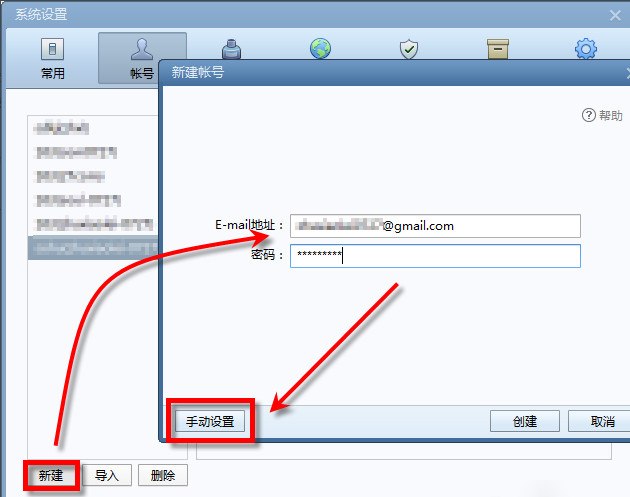 可以看到,这里的设置和第⑦步的设置是一样的。点击下方的“创建” 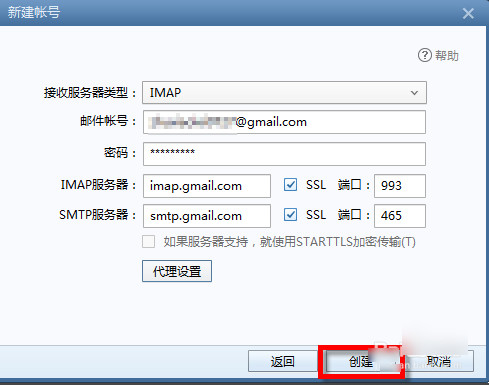 为什么总是失败呢?反复查看参数没有错啊。这时再登入gmail邮箱收件箱看看,是不是有封邮件? 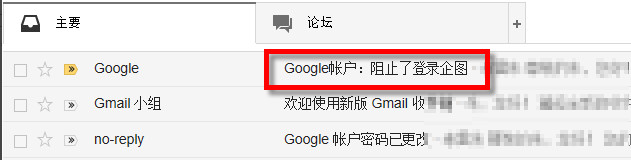 我们打开此邮件,原来是gmail做了阻拦,为了安全,按提示点击下方的链接。 在弹出的新页面中点击“启用”即可 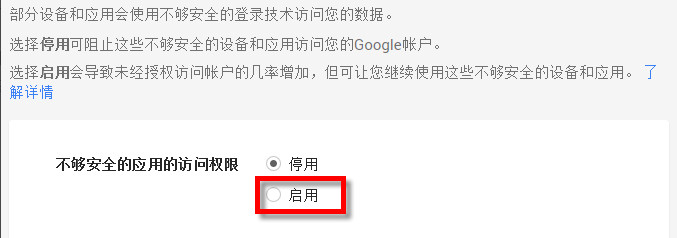 最后再回过头来,在Foxmail中再次点击“创建”,稍等片刻,就会提示创建成功! 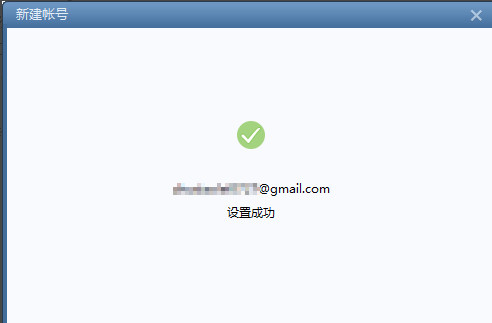 根据上文讲述的Foxmail设置gmail邮箱的详细操作流程,你们是不是都学会了呀! 学习教程快速掌握从入门到精通的电脑知识 |
温馨提示:喜欢本站的话,请收藏一下本站!